Autodesk autocad raster design 2022是一款非常专业强大的矢量图转换的行业软件,该软件目前主要处在我们熟知的“Autodesk”系列软件中最新的辅助工具地位,他与前版本相比在性能方面提升了不少,主要功能就是为“Maya、Electrical、Civil、Map 3D、Civil 3D、Mechanical、MEP、Architecture、P&ID”等等一系列软件提供更为精准的辅助特项服务,能使他们所制成的成品相应的集成起来,造出最极致的模型,不仅如此,对于光栅设计还提供了多种功能的优化,可以在选定好软件之后执行光栅图像操作的能力,能够保证大家使用最经典的方式来扫描图纸、图像、地图等等,实用性、高效性非常的强,适用于建筑师、工程师、学生、等等从事设计专业的人员,另外本站带来的是
Autodesk autocad raster design 2022专业破解版,在我们的资源压缩包里还配备了专业的破解文件,可以有效的帮助我们免费激活软件,小编亲测有效,具体安装操作流程也在下文贴心附带了,有兴趣的不妨来看看吧~

autocad raster design 2022破解版安装教程
1、在软件学堂内下载到该应用的资源压缩包并解压,然后在解压文件内找到Steup.exe进行双击打开。
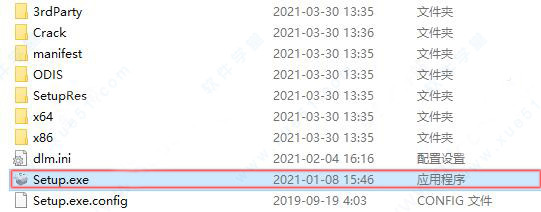
2、随后会弹出窗口,这个时候我们点击勾选同意协议后在点击“install”按钮就可以啦。
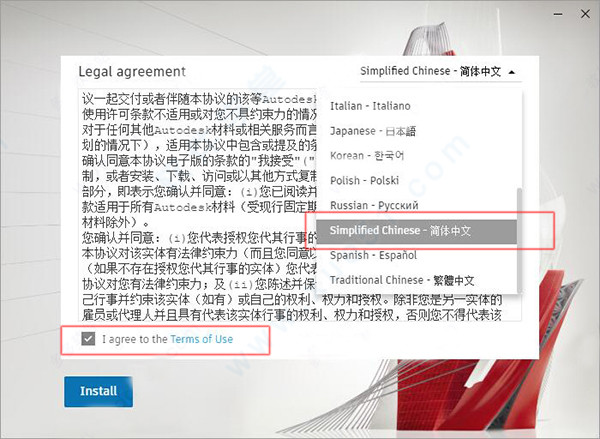
3、根据向导完成安装,但是安装完成后先不要立刻打开软件。
4、按键盘上的win+r将运行管理打开,随后我们在框内输入“services.msc”打开服务管理器。
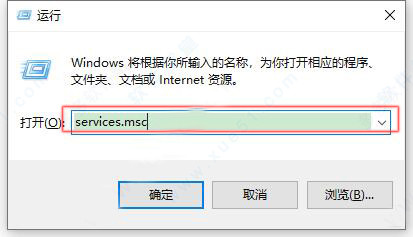
5、在服务管理器内找到Autodesk Desktop Licensing Service服务并且点击停止此服务。
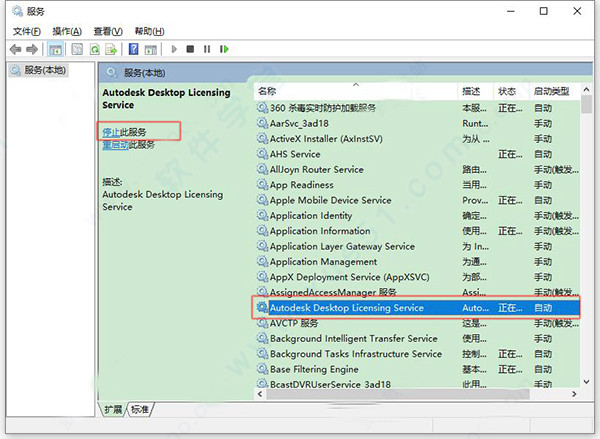
6、在我们的crack破解文件夹内找到nlm11.18.0.0_ipv4_ipv6_win64.msi运行然后安装Autodesk网络许可证管理器,其中默认安装是C:AutodeskNetwork License Manager。
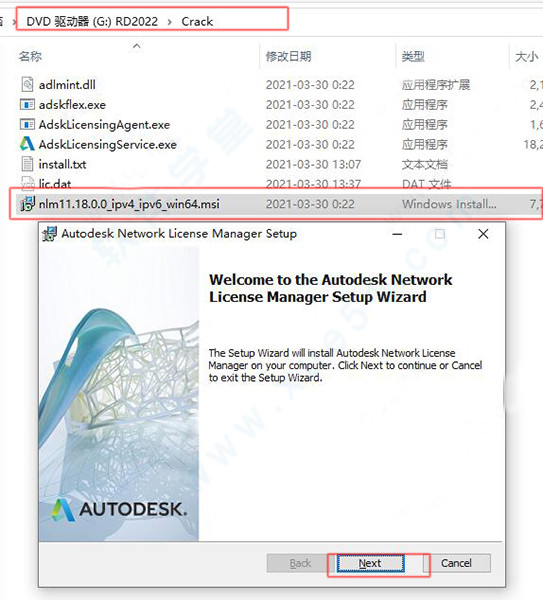
7、同样的,浏览完条款之后勾选上同意协议,点击下一步“next”,自主选择软件安装位置,其中默认路径是“C:AutodeskNetwork License Manager”,选择完之后点击“next”,然后等待安装完成就可以了。
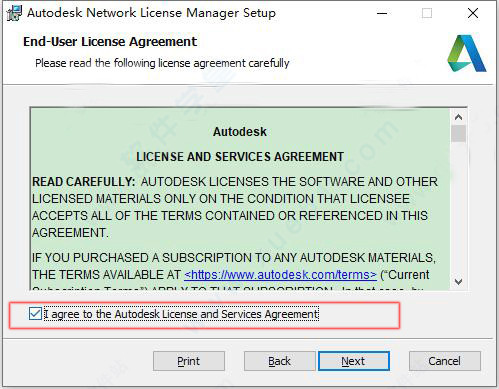
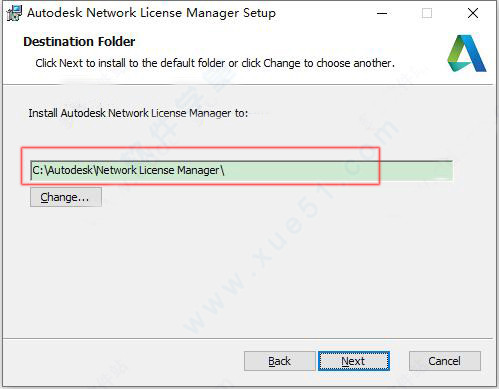
8、提示安装完成之后,将破解文件内的adskflex.exe复制到安装目录中,点击替换目标中的文件。
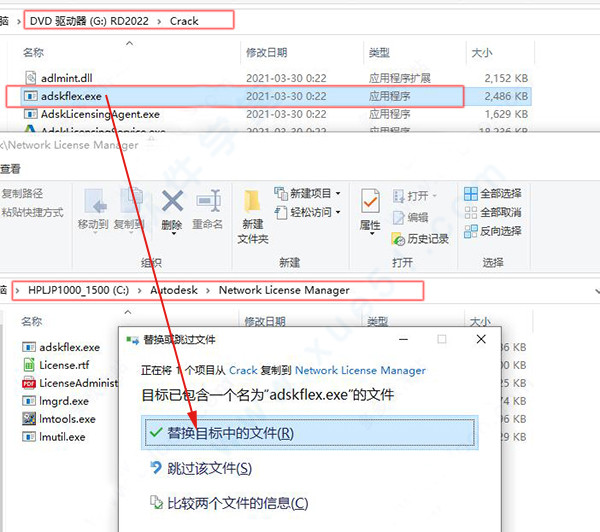
9、将AdskLicensingService.exe复制到默认C:Program Files (x86)Common FilesAutodesk SharedAdskLicensing11.0.0.4854AdskLicensingServiceAdskLicensingService.exe,点击替换你目标中的文件。
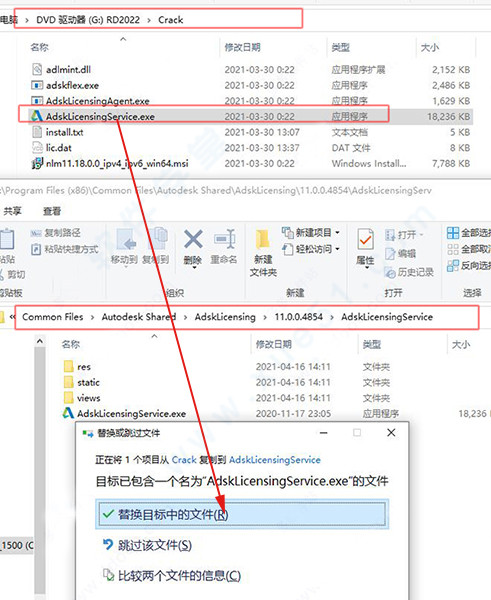
10、同上一步无异,将AdskLicensingAgent.exe复制到默认C:Program Files (x86)Common FilesAutodesk SharedAdskLicensing11.0.0.4854AdskLicensingAgentAdskLicensingAgent.exe,点击替换目标中的文件。

11、将adlmint.dll复制到默认C:Program Files (x86)Common FilesAutodesk SharedAdskLicensing11.0.0.4854AdskLicensingAgentadlmint.dll ,点击替换目标中的文件。

12、点击启动LMTOOLS,并在System Settings栏中找到你的HOSTNAME和MAC,同时用记事本方式打开lic.dat。

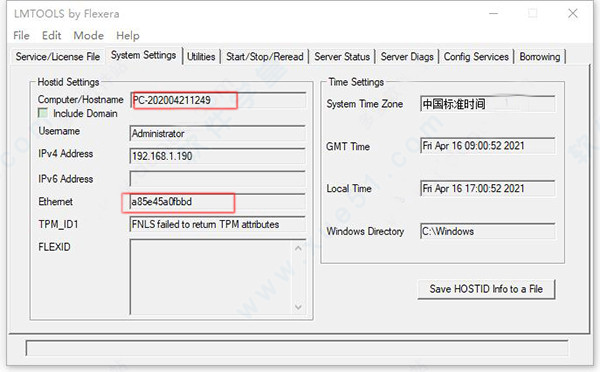
13、记事本方式打开lic.dat后,更改HOSTNAME和MAC以适合您的配置。

14、将lic.dat保存在所需位置“ C:AutodeskNetwork License Manager”文件夹中。

15、在config services中,添加“ Autodesk”服务名称,选择lmgrd.exe作为lmgrd的路径, lic.dat作为许可证文件的路径,然后勾选下面的start server at power up和use services。

16、在“service/license file”中选择刚才的 Autodesk服务,然后勾选下面的ignore license file path env var。

17、然后在“start/stop/read”点击“start server”,然后再点击“rereadlicense file”。

18、最后在“server status”点击“perform status enquiry”,以上即是autodesk autocad raster design 2022破解版教程,出现下图所示对话框即是破解成功了。
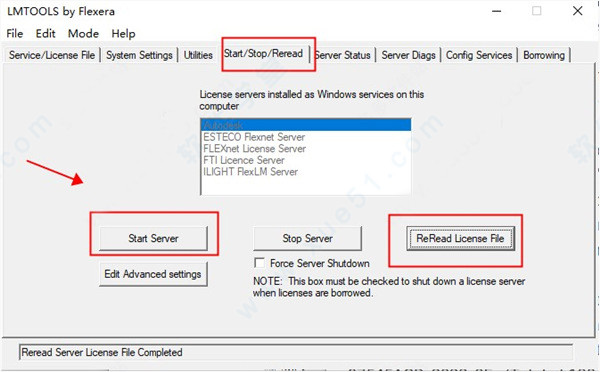

使用教程
选择图像
1、定位指针,使其位于要选择的图像上方。
2、按Shift并单击鼠标左键。
如果单击多个图像,将显示“图像选择”对话框。 此对话框显示插入到图形中的所有图像的名称。 高亮显示已选择的图像(不只是使用Shift + click方法选择的图像)。
3、单击以下之一:
单击确定以选中突出显示的图像。
要选择的图像。
选择全部以选择图形中的所有图像。
选择无清除选择集。
控制图像框
一个图像框包围着您插入的每个图像。
如果选择图像帧,则会出现抓地力并且在图像上绘制阴影线以表明已选择图像。您可以使用标准AutoCAD方法选择框架。
选择图像帧后,您有以下几种选择:
使用“栅格”菜单中的编辑命令。
右键单击以显示AutoCAD Raster Design工具集的快捷菜单。
选择一个夹点,然后单击鼠标右键以显示AutoCAD快捷菜单。
使用AutoCAD命令处理图像。
您可以关闭图形中的框架,也可以选择将其放置在图像后面。
您可以使用AutoCAD属性更改图像框架的颜色。如果图像是双色调图像,则框架颜色和双色调对象始终以相同的颜色绘制。详细信息,请参见AutoCAD属性。
图像框通常是矩形的。但是,如果图像被裁剪,则框架的形状可能会不规则。
AutoCAD属性
在AutoCAD属性窗口中,可以指定图像属性。
属性如下:
层
颜色
线型
显示选项,包括图像透明度,可见性,亮度,对比度和淡入淡出值
几何设置,例如X,Y和Z的位置,旋转,宽度,高度和比例
选择图像蒙版时,可以打开或关闭蒙版,打开或关闭图像帧,以及设置蒙版外部的图像属性。
您还可以使用“属性”窗口来获取有关图像的以下信息:
名称
路径(保存的路径)
文件类型和大小
图像创建和最后修改的日期
颜色深度和类型
像素宽度和高度
修改状态
如果图像包含栅格实体操作(REM)对象,则可以使用“属性”窗口查看这些对象的详细规格。
撤消对图像的编辑
您可以使用AutoCAD UNDO命令撤消对图像所做的更改。
但是,对于每个图像,只能撤消最近的十次编辑。 此限制不包括仅显示的更改,例如更改图像的比例,旋转或位置。 撤消仅显示更改没有任何限制。
十次编辑的限制适用于更改图像数据的操作,例如,Rubbersheet,Remove,Crop,Histogram,使用带有REM设置的矢量化工具等等。
注意如果尝试撤消十个以上的编辑,则第十一次撤消将撤消自上次保存图像以来对图像所做的每个编辑。
坐标COGO点
坐标地理点或COGO点可以存储信息,例如点节点,点编号,北和东值以及高程。
COGO点是任何土木工程或测量项目的基础。 当将工具集与地理应用程序一起使用时,只要工具集要求您输入点,便可以替换COGO点。 这对于橡胶布或匹配操作特别有用。
在工具集中可以通过三种方式指定COGO点:
提示输入点时输入.p,然后输入COGO点号。
输入.g以使用鼠标选择一个COGO点。
在提示输入点时输入.n,然后输入与COGO点相对应的北和东值。
清理图像
使用清理命令来纠正扫描过程中发生的错误。
可以使用以下“清理”命令更正未对齐的图纸,扫描床上的灰尘以及
扫描软件的错误:
偏斜校正。旋转图像,使其与矢量绘图或其他图像的旋转角度匹配。
去斑点。当您扫描脏污或起皱的图纸或蓝图时,请去除图像中可能出现的斑点或杂散像素。
偏见。校正图像宽高比中的变形。例如,如果图像由于扫描过程中的纸张收缩或光学变形而失真,则“偏移”工具可以通过将图像调整为一维或二维尺寸来校正纵横比。
倒置。反转图像的明暗阴影。您可以反转双色调,彩色和灰度图像。反转可反转图像的暗区和亮区。
镜像。沿水平或垂直轴翻转图像以纠正扫描软件反转图形或错误扫描图形背面时出现的问题。
润色。使用可以调整大小的正方形,圆形或对角线形状的画笔工具在像素级别上编辑线。
注意AutoCAD Raster Design工具集使用“单一图像优化”来加快编辑命令。
从图像上去除斑点
1、单击栅格菜单CleanupDespeckle。在命令提示符下,输入IDESPECKLE。
2、选择一个或多个要去除斑点的图像,然后按Enter。
出现以下提示:
指定窗口的第一个角点或[整个图像/剪辑区域/多边形/现有] <整个图像>:
3、要定义要去斑点的区域,请执行以下操作之一:
按Enter键使整个图像去斑点。
在图中,定义一个矩形子区域。
输入c以使用现有的图像剪辑。
输入p,然后输入几个点以定义多边形子区域。
输入e,然后单击现有的封闭矢量实体以定义区域。
出现以下提示:
4、选择一个散斑以设置大小或[Window / piXels中的大小/单位中的大小] :
要定义要删除的散斑的最大大小,请执行以下操作之一:
在工程图中,单击斑点。
输入w,然后绘制一个定义最大散斑大小的窗口。
输入x,然后以AutoCAD单位输入数字斑点大小。
输入u,然后输入数字斑点大小(以像素为单位)。
提示确定最佳尺寸时,请注意,太大的尺寸会去除部分文字,例如句点或点。
要删除的斑点被突出显示,并出现以下提示:
按Enter继续,选择一个斑点以取消选择或指定取消选择选项[Window / Polygon / Respecify size]:
5、查看突出显示的斑点,以确定是否要全部删除,然后执行以下操作之一:
按Enter键删除斑点。
单击您要保留的任何斑点。
输入w,然后在要保留的任何一组斑点周围绘制一个窗口。
输入p,然后在要保留的一组斑点周围绘制一个多边形。
输入r,然后重复步骤4以重新指定斑点大小,并看到突出显示的另一组斑点以删除。
调整图像偏差
您可以使用“偏差”工具来校正图像的纵横比中的变形。
通常,在AutoCAD中缩放图像时会保持该比例。但是,如果在扫描过程中由于纸张收缩或光学变形而导致图像变形,则“偏移”工具可以使用现有矢量几何图形或指定的距离将图像调整为一维或二维尺寸,以校正宽高比。
使用“偏差”工具时,工具集会提示您在X和Y方向上输入校准(现有)距离和所需距离。该应用程序会拉伸或收缩整个图像,以与您指定的距离之比相对应。 X和Y方向是相对于图像的,而不是相对于图形的位置。在每种情况下,您都可以选择两个点(或输入一个距离)来指定校准距离,然后选择两个相应的点(或输入一个新距离)来指定所需的距离。您还可以使用现有的几何图形定义所需的距离。例如,通过选择一条线的端点。
除非您指定新的基点,否则AutoCAD Raster Design工具集将维护图像的当前基点位置。您可以输入带有数值的新基点,也可以单击图像中的点。
注意ibias命令一次只能在一个图像上运行。
调整图像偏差
1、单击栅格菜单CleanupBias。在命令提示符下,输入IBIAS。
2、如果尚未选择图像,请选择要校正的图像,然后按Enter。
注意您可以选择一个或多个图像,然后再选择“偏置”命令。
3、单击图形中的一个点用作基准点,或按Enter键将原点用作基准点。
4、通过选择两个点代表该距离来输入X方向的校准距离,或者在命令行上以AutoCAD单位输入距离。 然后使用两种方法之一输入X方向的所需距离,或按Enter键以保持X方向不变。
5、通过选择两个点代表该距离来输入Y方向的校准距离,或者在命令行上以AutoCAD单位输入距离。 然后使用两种方法之一输入Y方向的所需距离,或按Enter键以保持Y方向不变。
软件功能
1、充分利用光栅化扫描图、地图、航空照片、卫星图像、数字高程模型
借助软件最大程度发挥光栅数据的价值
将软件与AutoCAD、Architecture、Civil、Civil 3D、Electrical、Map 3D、Mechanical、MEP、P&ID以及Autodesk Topobase软件一同使用,充分开发并延伸现有设计信息的价值。
为各行各业的设计人员提供支持——土木工程、GIS/制图、机械、电气和管道(MEP)、建筑以及制造。
2、完善设计
支持您在软件环境中工作,而无需购买和学习多款应用软件。
3、发掘现有信息的利用价值
将现有扫描工程图、平面图和地图应用于当前项目中,充分实现其价值。强大的光栅编辑和光栅-矢量转换工具可节省重绘图纸的时间。
4、提高决策水平
创建工程图并演示集成信息丰富的平面图、地图、航拍照片和其它形式图像的提案,以加强设计意图沟通和理解,加快项目的审批速度。
与基于Map 3D的软件共同使用时,可以提供更多功能,从而帮助您更好地利用地理空间图像,并从DEM、DTED和ESRI GRID文件直接创建彩色高程图。可以将您所需的坡度和坡向信息可视化,从而做出更明智的设计和策略决策。使用容易获得的多光谱卫星图像来显示植被、土地覆盖和环境信息。
优化、保存并维护有价值的光栅资产
支持您在熟悉的环境中,使用图片清理、处理和混合编辑工具,轻松清理、编辑、完善并维护现有扫描图和平面图。使用关联工具(例如无限点拉伸变形功能)使航拍图片与工程图配准。
使用半自动和交互式光栅-矢量转换工具准确完成部分或全部扫描图纸的矢量化。
5、使用行业标准图像格式
支持众多图像格式,因此设计师可以在其项目中轻松集成和使用图像。支持的图像格式包括MrSID、ECW、JPEG 2000、DigitalGlobe Quickbird TIFF、Landsat FAST-L7A格式多光谱图像,以及美国国家影像传输格式(NITF)——美国国防部和联邦情报局的重要工具。
6、清理光栅图纸和图像
强大的图像清理工具可以提高扫描图像的可用性和清晰度。“去除斑点”命令用于去除由于扫描脏污、褪色的工程图或蓝图而在图像中产生的杂散像素。“纠偏”可以在工程图送入扫描仪时纠正扭曲的工程图。“纵横比”命令可以纠正图像高宽比中的变形。“镜像”可以校正扫描过程中被颠倒的图像。使用这些及其它工具,您减少用于清理扫描图像和地图的时间和精力,并更好地维护存档图像
多项图像处理功能可以帮助设计师发掘现有图像的最大价值。“色谱曲线”特性包括诸多功能,
可以均衡图像、调整亮度和对比度、将灰度或彩色图像转换为二元图像,并执行非线性色调调整。“缠绕”特性中的平滑过滤器可用于减少凹凸不平现象和干扰,锐化过滤器则可实现一流的着色。“反转”命令用于反转二值图、彩色和灰度图像的浅色阴影和深色阴影。这些特性以及软件中的其它图像处理特性可以改善现有图像的外观,使企业从图像投资中获得最大价值。
4、将光栅数据转换为矢量
您想在无需重新绘制的情况下使用扫描工程图和地图内容吗?您是否必须将光栅线、圆弧和文本转换为矢量,以便将其作为您的工程图、模型或设计的一部分,在基于同系列3DCAD的产品中加以使用借助软件的矢量化工具,您能以交互的方式将光栅转换为矢量,从而加速项目流程,并提高工作效率。使用光学字符识别识别光栅图像上机器打印和手写的文字与表格,自动创建文字或多行文字(mtext)。
使用交互式验证,借助词典匹配来纠正结果。在转换包含大量文本的扫描文档时,节省手动输入数据的时间,并提高精确度。
配置要求
操作系统:Microsoft Windows 10(仅64位)(1803版或更高版本)
CPU基本:2.5–2.9 GHz处理器/推荐:3+ GHz处理器
多个处理器:受应用程序支持的
RAM:基本:8 GB /推荐:16 GB
显示分辨率:
常规显示:1920 x 1080,带真彩色
高分辨率和4K显示:在Windows 10、64位系统(带显示卡)上支持的分辨率高达3840 x 2160
磁盘空间:6.0 GB
AutoCAD Raster设计:磁盘空间:1GB

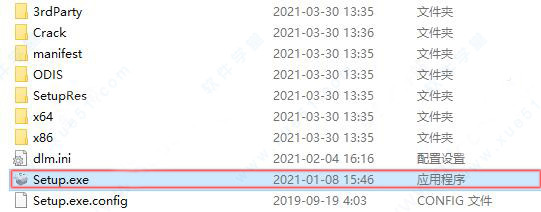
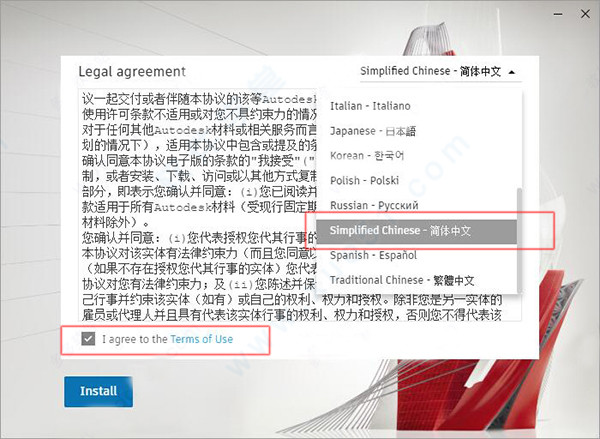
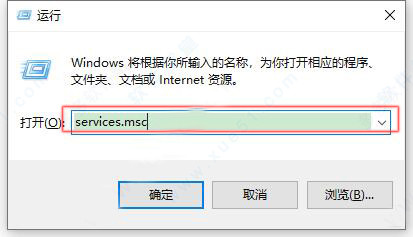
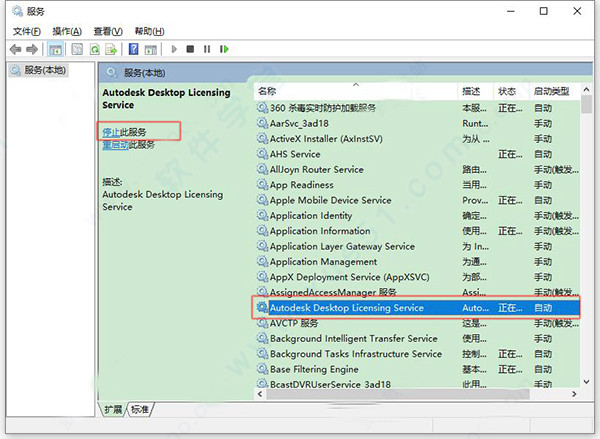
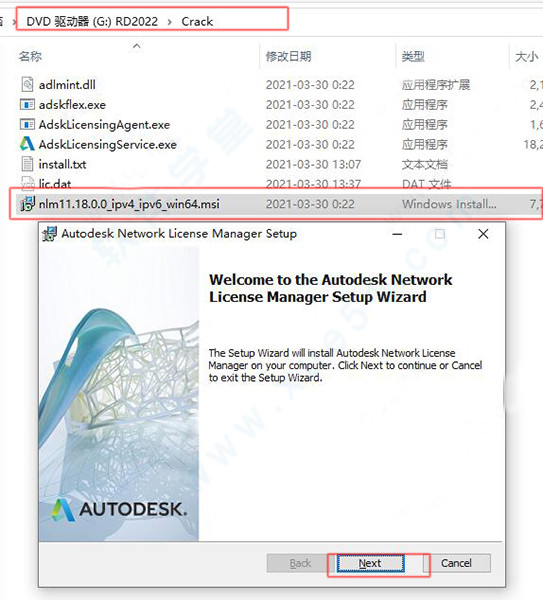
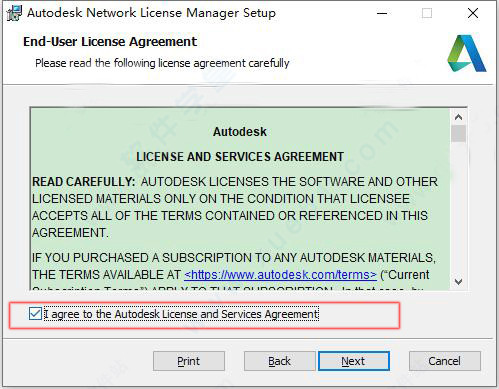
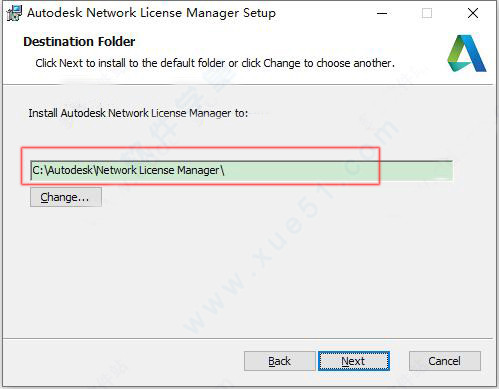
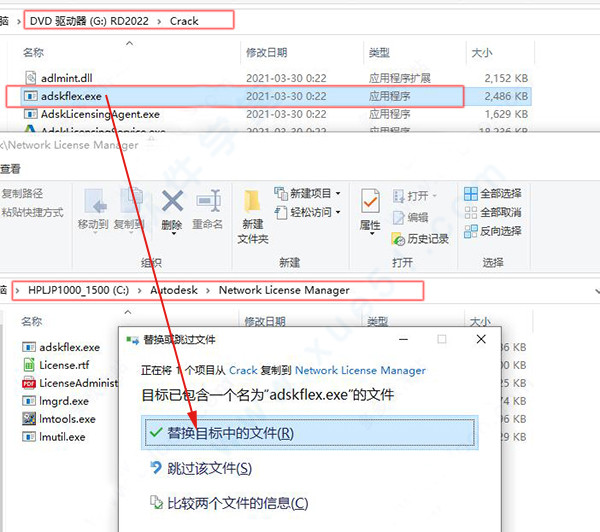
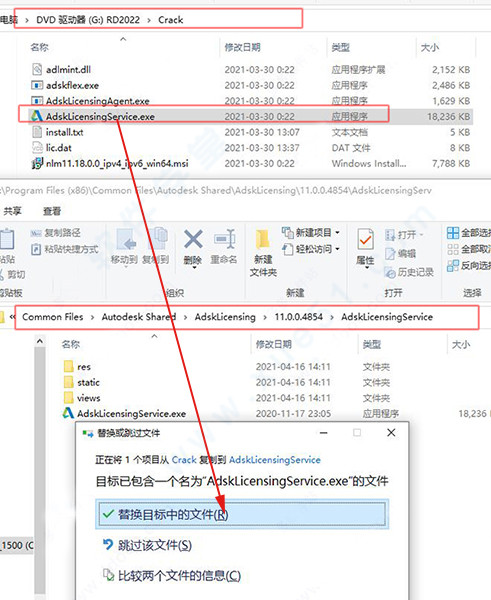



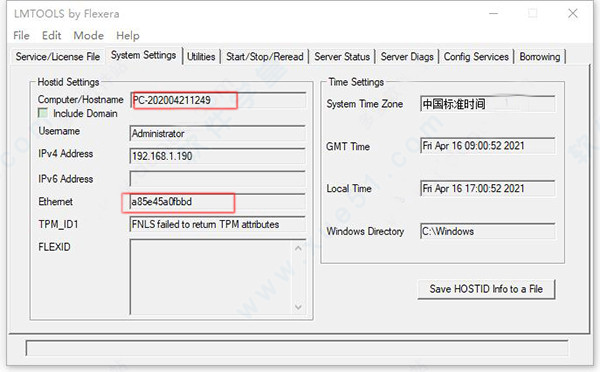





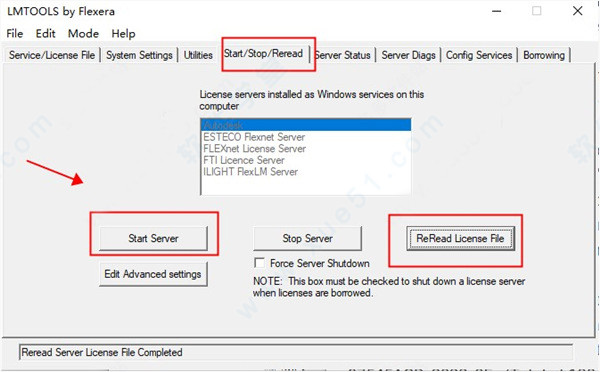

 Autodesk PowerInspect Ultimate 2022 补丁 v1.0
20MB
简体中文
Autodesk PowerInspect Ultimate 2022 补丁 v1.0
20MB
简体中文
 autocad raster design2022补丁 v1.0
15.59MB
简体中文
autocad raster design2022补丁 v1.0
15.59MB
简体中文
 autocad raster design 2022v2022中文
998MB
简体中文
autocad raster design 2022v2022中文
998MB
简体中文
 Autodesk AutoCAD Raster Design v2021中文
461MB
简体中文
Autodesk AutoCAD Raster Design v2021中文
461MB
简体中文
 Autodesk AutoCAD Raster Design2020
246.59MB
简体中文
Autodesk AutoCAD Raster Design2020
246.59MB
简体中文
 Autodesk AutoCAD Raster Design 2019v1.0
306MB
简体中文
Autodesk AutoCAD Raster Design 2019v1.0
306MB
简体中文
0条评论